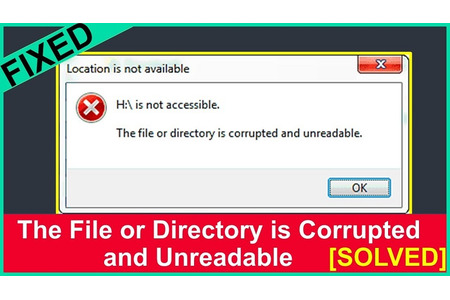Bạn đang hoạt động trên máy tính thì đột nhiên thấy độ sáng máy tính giảm đi và bạn không biết phải làm sao, thì hãy yên tâm vì hôm nay chúng tôi sẽ chia sẻ cho bạn cách điều chỉnh độ sáng màn hình máy tính pc win 7 10. Chúng tôi tin rằng sẽ có rất nhiều bạn cũng đang loay hoay vì vấn đề trên. Vậy thì hãy cùng theo dõi bài viết nhé!
Cách điều chỉnh độ sáng màn hình máy tính pc win 7 10
Dưới đây là các cách điều chỉnh độ sáng màn hình máy tính PC Win 7 10:

Độ sáng màn hình PC
Điều chỉnh độ sáng màn hình bằng các phím trên bàn phím máy:
Với các dòng máy, hãng máy khác nhau thì các phím điều chỉnh độ sáng màn hình cũng sẽ khác nhau, thường thì phím điều chỉnh này cũng chỉ nằm đâu đó trong các phím F, từ F1 đến F12.
Riêng với các loại laptop ThinkPad sẽ có khác biệt đôi chút khi bạn sẽ phải sử dụng phím F5 đồng thời với phím tắt Fn mới có thể điều chỉnh được độ sáng.
Tuy nhiên, nếu như bạn đã thử hết các phím F trên bàn phím không hoạt động thì có lẽ laptop của bạn đã chưa được cài đặt driver màn hình và bàn phím.
Sử dụng nút vật lý trên màn hình để điều chỉnh độ sáng (đối với máy để bàn, PC)
Để làm được cách này thì trước tiên bạn cần bấm chọn vào phím Menu hay cũng có thể nhấn vào phím Tùy chọn. Sau đó, bạn truy cập đến chức năng Brightness, sau khi truy cập xong, bạn bấm vào dấu cộng + hay trừ - để điều chỉnh tăng hay giảm độ sáng màn hình.
Điều chỉnh độ sáng màn hình bằng Action Center
Để thực hiện cách này bạn cần tiến hành các bước như sau:
- Bước 1. Nhìn xuống phía dưới bên phải của thanh Taskbar và nhấn chọn vào biểu tượng Action Center có mũi tên xanh chỉ vào hoặc cũng có thể mở Action Center bằng cách nhấn tổ hợp phím Windows A.
- Bước 2. Tiếp đó, để mở rộng bảng điều khiển trong Action Center nhấn chọn vào Expand.
- Bước 3. Kế tiếp, tại chức năng Brightness có biểu tượng hình mặt trời thì bạn hãy di chuyển con trỏ sang phải hoặc trái để tăng hoặc giảm độ sáng màn hình trên bảng điều khiển Action Center.
Chúng tôi tin rằng chỉ với một số cách cực kỳ đơn giản như trên thì giờ đây bạn đã có thể dễ dàng điều chỉnh độ sáng màn hình máy tính sao cho mắt của mình cảm thấy dễ chịu nhất, không những bảo vệ mắt mà còn giúp cho bạn thoải mái hơn khi giải trí cũng như làm việc. Hy vọng bài viết này sẽ đem lại nhiều kiến thức về máy tính bổ ích cho bạn. Chúc các bạn thực hiện thành công và hãy đón chờ các bài viết khác từ chúng tôi nhé!